Errbot 入门(2)
上一篇中,大致理解了一点 Errbot 的基础指令,这里尝试把 Errbot 接入到聊天室之中。
Slack 接入
- 首先去 Slack 网站 注册一个机器人。
- 注册完成后,会得到一个 Token。
回到 Errbot 的配置文件,下面是一个样例。这里我们设置机器人接收 “@dustise” 这一 ID 的管理,BOT_IDENTITY 写入我们刚刚创建的 Bot 账号的 Token:
import logging
BACKEND = 'Slack'
BOT_DATA_DIR = r'/errbot/data'
BOT_EXTRA_PLUGIN_DIR = r'/errbot/plugins'
BOT_LOG_FILE = r'/errbot/errbot.log'
BOT_LOG_LEVEL = logging.WARNING
BOT_ADMINS = ('@dustise', ) # !! Don't leave that to "@CHANGE_ME" if you connect your errbot to a chat system !!
BOT_IDENTITY = {
'token': '......',
}
接下来启动机器人,打开 Slack,进入频道,随意@newbot邀请其加入频道,输入!help,就能看到机器人输出的帮助指令了。输入!tryme指令,会看到机器人的回复。

如果使用的是 Errbot 指定的管理账号,可通过私聊的方式为其发送!restart等管理指令。
在聊天室中输入!whoami指令,会看到 Errbot 对当前用户的识别情况。
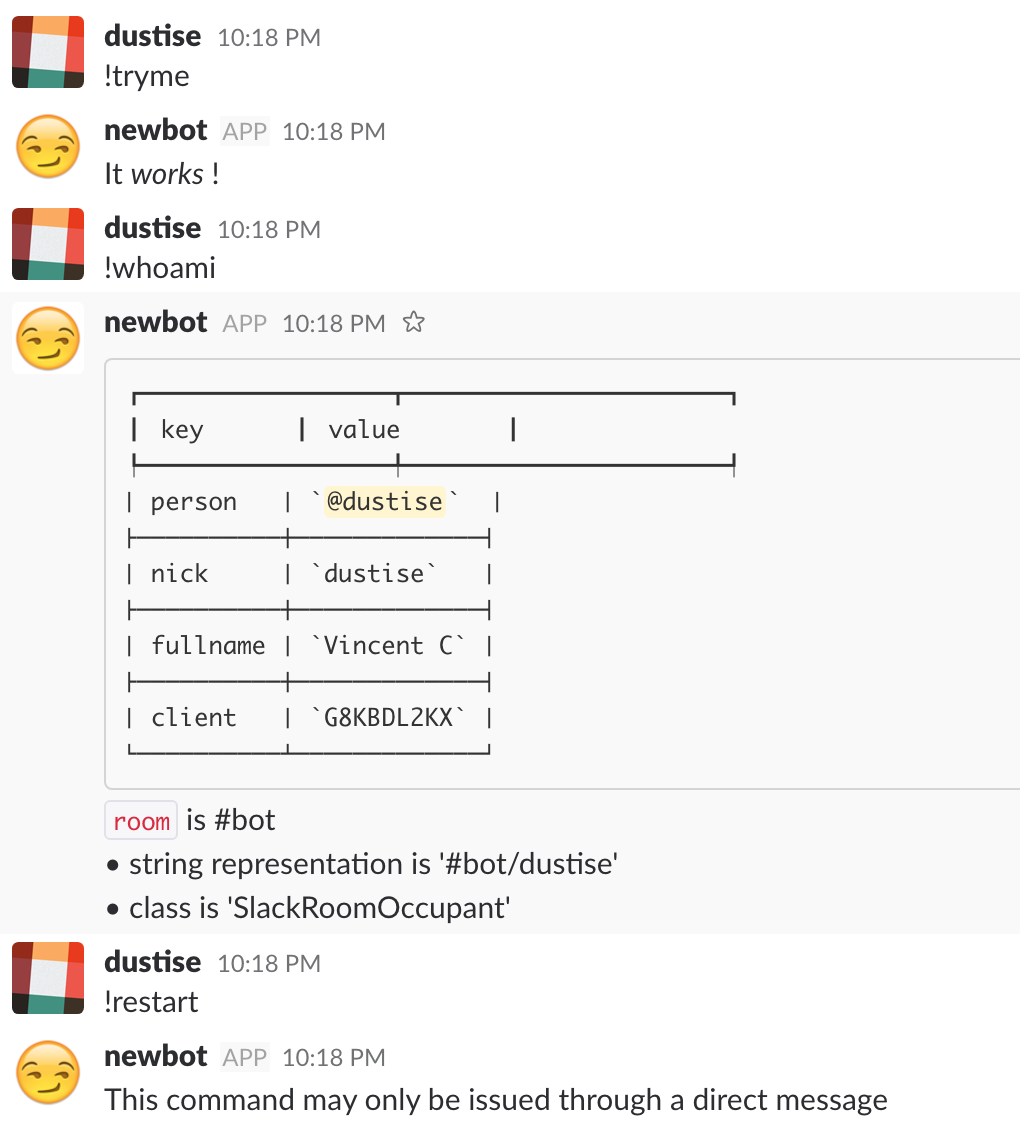
@ 指令
! 指令一般用于固定格式的命令,而 @ 也就是 “Mention” 就随意的多了,Errbot 同样提供了这种支持。
在插件的.py文件中加入如下方法:
def callback_mention(self, message, mentioned_people):
if self.bot_identifier in mentioned_people:
self.send(message.frm, 'Errbot has been mentioned !')
在私聊窗口输入 !restart 重新载入 Errbot 之后,在房间中输入 @newbot hello,会看到 Errbot 在私聊窗口中进行了回复。